Help: 分析例と使い方: 分子生物学・細胞生物学
文部科学省 科学技術・学術政策研究所(NISTEP)では、次期科学技術予測調査における科学技術のトピック検討に資する基礎情報を随時得るため、専門家ネットワークに対し現在注目される科学技術についてのアンケートを行っています。
ST PANGAEAは、このアンケート調査の調査結果を他の研究成果データと注目科学技術マップ、クラスタリングなどで比較分析し、得られた成果をWebシステム化したものです。
より詳しい情報については、以下をご覧ください。
分子生物学・細胞生物学 の関連クラスタ
クラスタの関連キーワードや注目科学技術マップ上での分布から、分子生物学・細胞生物学と関連していると考えられるクラスタを以下に示します。
| ID | ラベル / 関連キーワード | 回答件数 |
|---|---|---|
| 5 |
分子生物学/薬理学
タンパク質 / 化合物 / ペプチド / 細胞内 / アミノ酸 / 特異的 / 天然物 / 複合体 / 受容体 / 誘導体 / RNA / 阻害剤 / 遺伝子 / リガンド / 生合成 / 蛋白質 / 微生物 / 生体内 / DNA / 選択的 |
60 |
| 6 |
分子生物学/診断・治療
タンパク質 / 生体内 / 細胞内 / DNA / イメージング / 特異的 / ナノ粒子 / デバイス / 可視化 / 放射線 / 遺伝子 / マウス / がん細胞 / 化合物 / 医薬品 / 治療法 / 高感度 / エクソソーム / プローブ / VIVO |
129 |
| 41 |
発生・分化・幹細胞
遺伝子 / マウス / 特異的 / 幹細胞 / ゲノム / タンパク質 / 哺乳類 / 遺伝子発現 / 染色体 / 分子メカニズム / 網羅的 / シグナル / 生殖細胞 / 転写因子 / 活性化 / 機能解析 / 分子基盤 / ストレス / 受精卵 / 多様性 |
37 |
| 42 |
細胞生物学
タンパク質 / 細胞内 / 複合体 / 遺伝子 / RNA / ミトコンドリア / DNA / 細胞膜 / ゲノム / 特異的 / オルガネラ / 染色体 / シグナル / mRNA / 蛋白質 / 小胞体 / 変異体 / 細胞質 / 機能解析 / オートファジー |
22 |
「分子生物学/診断・治療」クラスタの回答を注目科学技術マップにプロットする
関連クラスタのうち、最も回答件数の多い「分子生物学/診断・治療」クラスタに関連する専門家の回答を注目科学技術マップにプロットします。まずはトップページまたは上部メニューから 注目科学技術マップから分析する を選択し、注目科学技術マップページへ移動します。
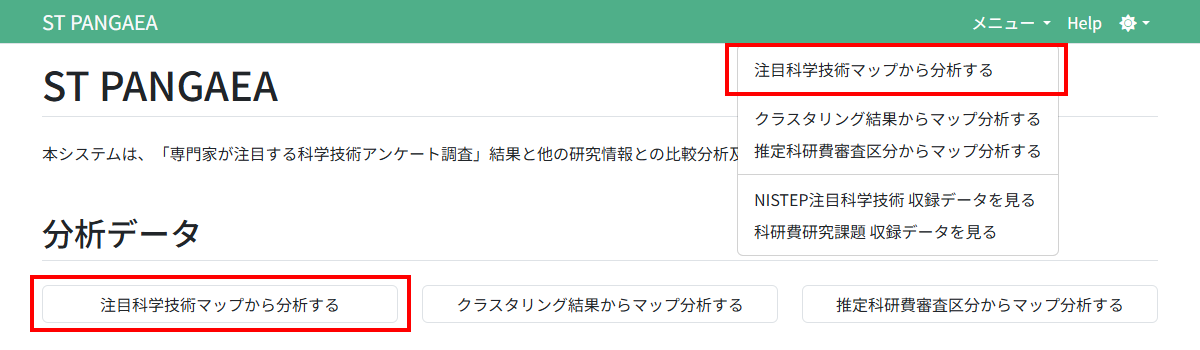
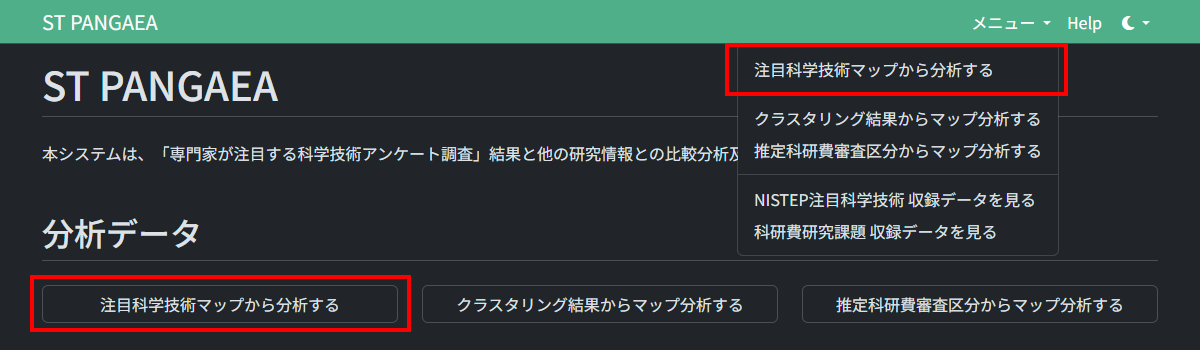
注目科学技術マップ分析には、2つの分析機能があります。
| 機能名 | 説明 |
|---|---|
| 収録データ分析 | 指定したデータベースについて、検索条件に該当するデータをマップにプロットする |
| 類似データ分析 | データベースに収録されている特定の1件のデータについて、データベース上で類似しているデータをマップにプロットする |
左側最上部のボタンから、分析機能の切り替えができます。
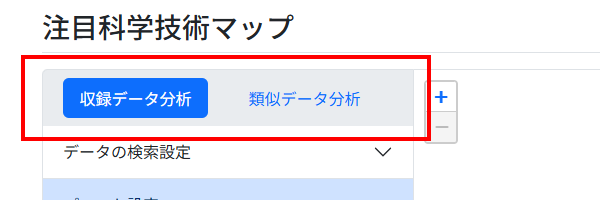
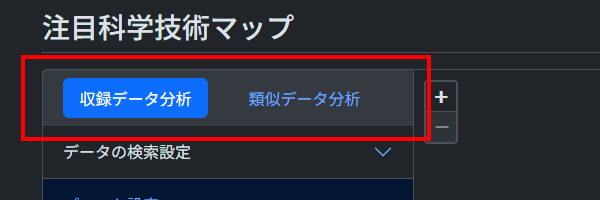
今回は「収録データ分析」から、「データ検索設定」を以下のように設定します。
| 項目 | 値 |
|---|---|
| データベース | NISTEP注目科学技術 |
| クラスタ | 6 (分子生物学/診断・治療) |
「表示」ボタンをクリックすると、検索条件に一致するデータがマップにプロットされ、左側にプロット設定が表示されます。「表示」ボタンの隣にある「データ一覧」ボタンをクリックすると、検索条件に一致するデータの一覧を確認できます。
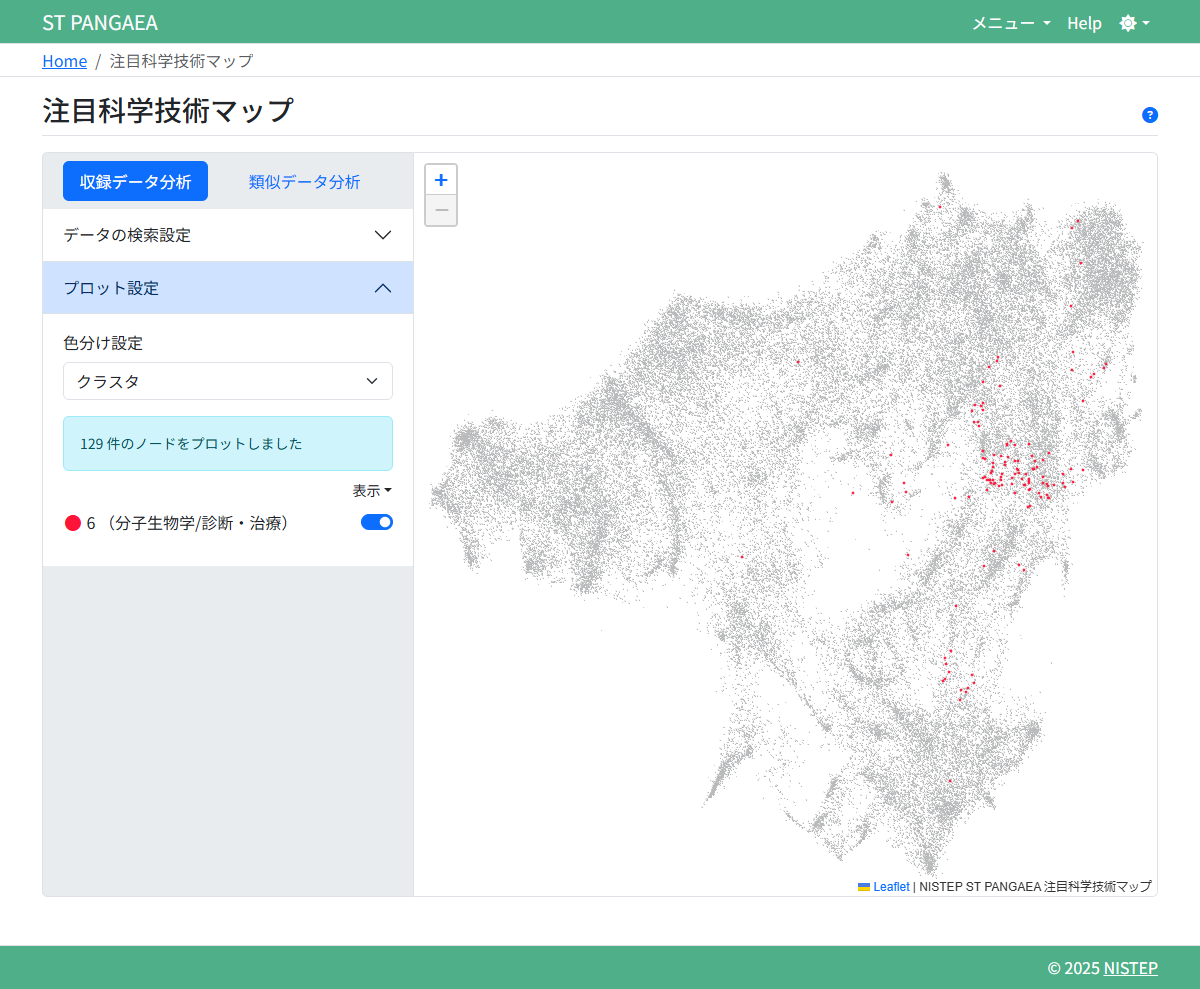

検索機能や収録データベースなどについての詳しい説明は、以下をご覧ください。
プロット設定とマップ操作
例えば、色分け設定で「専門分野」を選択すると、回答者の専門分野によりノードが色分けされます。
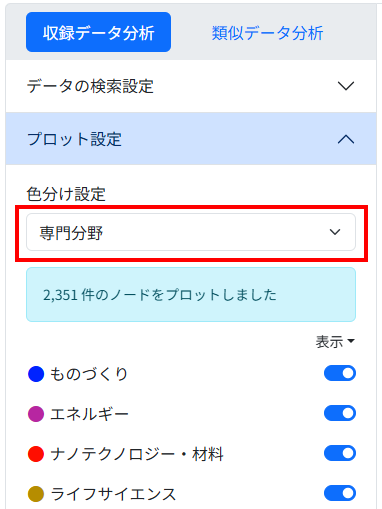
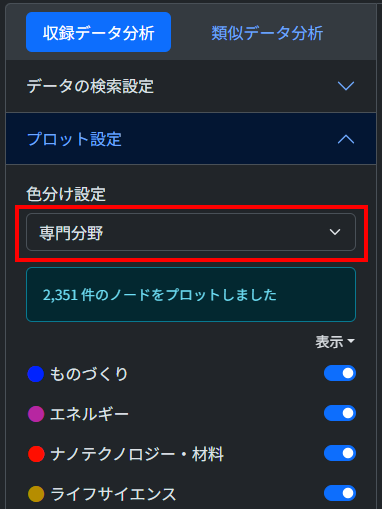
色表示部分右側の スイッチを操作することで、対応する項目の表示状態を変更できます。また、右上の 部分から、表示状態を一括指定できます。
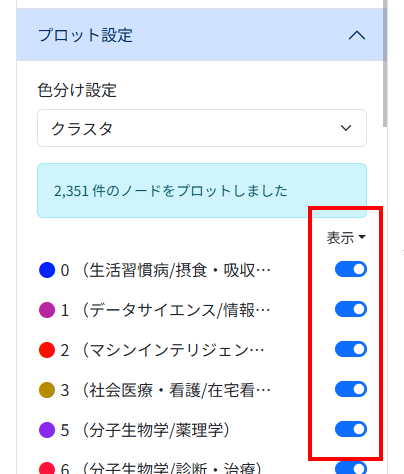
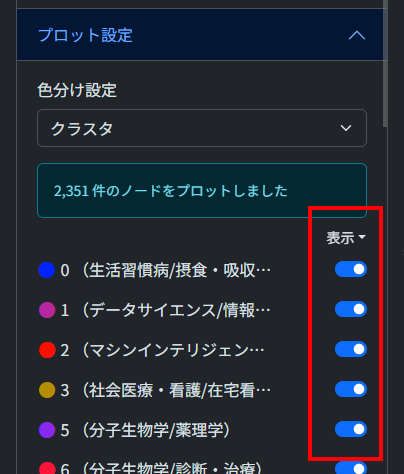
右側のマップ部分では、以下の操作ができます。
| ズームイン/ズームアウト |
マップ表示左上の +/- ボタンをクリック マウスホイール Up/Down マップ上をダブルクリック/Shiftを押しながらダブルクリック |
|---|---|
| 中心座標の移動 | マウスドラッグ |
| ノードの詳細情報表示 |
色付きのノードをクリック: 現在の表示条件に関連するノードの詳細を表示 グレーのノードをクリック: 該当座標にプロットされている科研費研究課題データの詳細を表示 |
プロットされたノードをクリックすると、以下のように表示されます。青い文字の見出し部分をクリックすると、より詳細な情報が確認できるページに移動します。
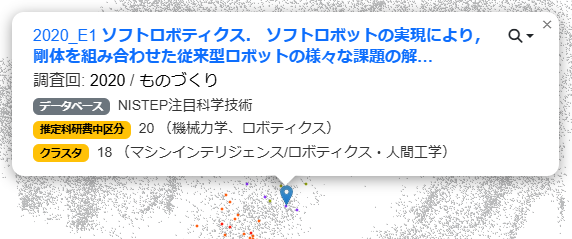
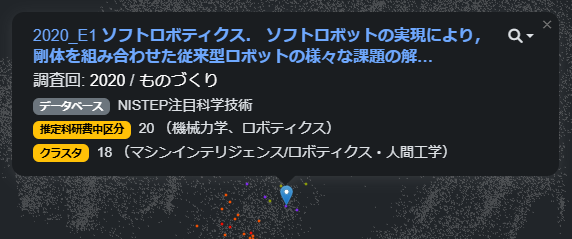
右上部分のアイコンをクリックすると、現在のノードと類似度の高いデータをプロットすることができます。
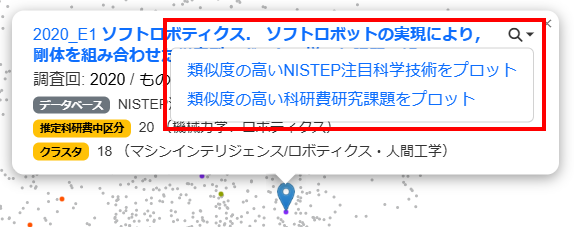
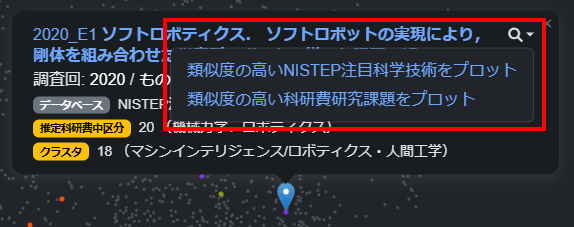
左側上部を見ると、「類似データ分析」機能に切り替わっていることがわかります。また、「データの検索設定」を見ると、いままでの検索条件はすべてリセットされ、類似データ分析用の新たな検索条件がセットされていることがわかります。
マップ分析機能についてのさらに詳しい解説は、以下のページをご覧ください。